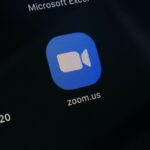Cómo ver grabaciones de una reunión de Zoom
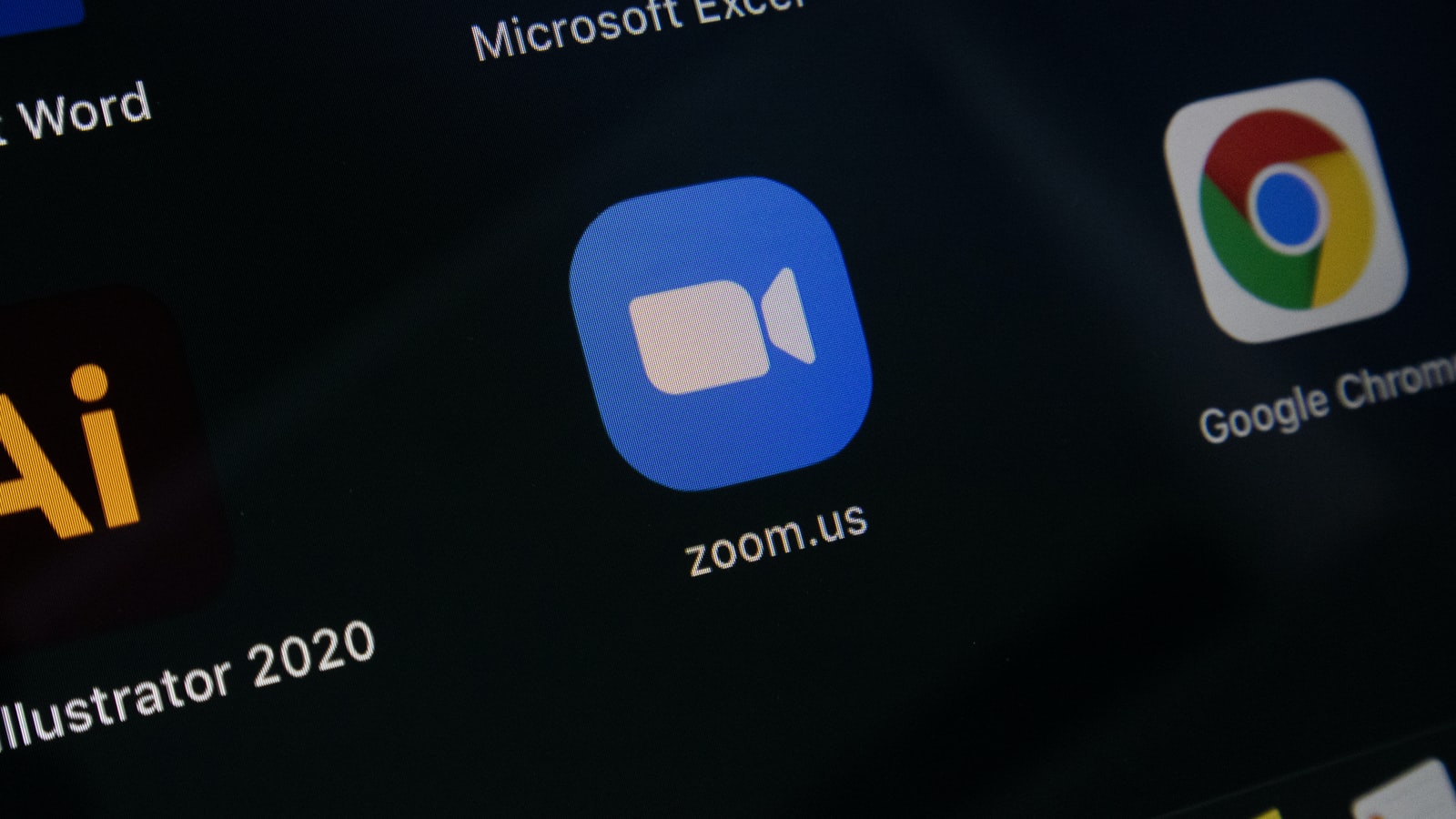
junio 23, 2022
Si ha grabado una reunión de Zoom en su ordenador, puede acceder a los archivos de grabación locales en su ordenador. Si grabó una reunión en la nube, puede administrar sus grabaciones en la nube en el portal web de Zoom.
Requisitos previos para acceder a las grabaciones locales
- Reunión grabada anteriormente
- Para ver una lista de grabaciones locales en el portal web, la reunión debe grabarse usando: cliente de escritorio Zoom para Windows 4.0.25513.0228 o superior, o cliente Zoom para macOS 4.0.25513.0028 o superior.
Cómo encontrar la ubicación predeterminada para archivos de grabación locales
Las grabaciones se guardan predeterminadamente en el siguiente directorio:
- Windows: C:\Usuarios\[Nombre de usuario]\Documentos\Zoom
- Mac: /Usuarios/[Nombre de usuario]/Documentos/Zoom
- Linux: inicio/[Nombre de usuario]/Documentos/Zoom
Cómo acceder y convertir archivos de grabación locales con el cliente de escritorio
Para las versiones 4.6.10 en adelante, no es posible convertir los archivos de grabación locales haciendo doble clic en los archivos de Zoom. Debe seguir los pasos a continuación para convertir los archivos. Si tiene problemas para convertir una grabación local, consulte nuestras sugerencias para la solución de problemas.
- Abra el cliente de escritorio de Zoom y clique en la pestaña de “Reuniones”.
- Haga clic en la pestaña de “Grabado” y seleccione la reunión con una grabación local.
- Las grabaciones locales muestran la ruta del archivo y las opciones para abrir, reproducir o eliminar la grabación.
- Si solo ve la opción “Abrir”, significa que la grabación está hecha en la nube.
- Si tiene una grabación local que aún no se convirtió en un archivo de vídeo, haga clic en “Convertir” para transformar la grabación en un archivo de vídeo y mostrar las opciones a continuación.
- Puede acceder a estas opciones para administrar sus grabaciones locales:
- Abrir: abre la carpeta que contiene los archivos de grabación. El formato de archivos que se muestra en la carpeta indica su tipo.
- Reproducir vídeo: reproduce el vídeo de la reunión grabada con el reproductor multimedia predeterminado.
- Reproducir audio: reproduce el audio de la reunión grabada con el reproductor multimedia predeterminado.
- Borrar: borra permanentemente la grabación de su ordenador.
- Ícono de “Actualizar”: actualice la lista de grabaciones si no ve su grabación.
- Siga los pasos para compartir una grabación local si desea que otras personas vean la grabación.
Si encuentra problemas al abrir o reproducir el archivo, verifique la ubicación de grabación predeterminada y asegúrese de que los archivos estén en el lugar correcto.
Cómo ver o cambiar la ubicación de archivo predeterminada para grabaciones locales
Puede encontrar su ubicación de grabación predeterminada en la configuración de su cliente de Zoom. Para llegar allí, siga los siguientes pasos:
- Inicie sesión en el cliente de escritorio de Zoom.
- Clique en su foto de perfil y luego en “Configuración”.
- Clique en el ícono de “Grabación”.
- Haga clic en una de las siguientes opciones que están junto a “Grabación local”:
- Haga clic en “Abrir” para acceder a la carpeta donde se almacenan sus grabaciones locales.
- Haga clic en “Cambiar” para cambiar la ubicación de grabación predeterminada para sus grabaciones locales.
Cómo acceder a las grabaciones locales en el portal web
- Inicie sesión en el portal web de Zoom.
- En el menú de navegación, haga clic en “Grabaciones”.
- Haga clic en la pestaña de “Grabaciones locales”. Se le mostrará el tema de reuniones, el ID de la reunión, la fecha y la hora, el nombre de la computadora y la ruta del archivo para la grabación.
- Clique en una de las siguientes opciones:
- Abrir: abre la ubicación del archivo de tu grabación loca. Su navegador le pedirá que abra Zoom para que pueda redirigirlo a la ubicación.
- Eliminar: elimina una grabación de la lista. Ya no aparecerá en su portal web, pero aún seguirá almacenada en su ordenador.